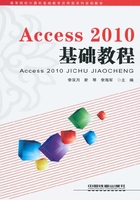
1.2.2 Access 2010的界面
最新的Access 2010是Microsoft公司力推的、运行于操作系统Windows 7之上的数据库。可以看出,Access 2010相对于以前的Access 2003版本,界面发生了相当大的变化,但是与Access 2007却非常类似。
Access 2010采用了一种全新的用户界面,这种用户界面可以帮助用户提高工作效率。
Access 2010界面如图1-6所示。

图1-6 Access 2010界面
Access 2010界面使用称为“功能区”的标准区域来替代Access早期版本中的多层菜单和工具栏。
“功能区”以选项卡的形式,将各种相关的功能组合在一起如“开始”“创建”等,如图1-7所示。使用Access 2010的“功能区”,可以更快地查找相关命令组。例如,如果要创建一个新的窗体,可以在“创建”选项卡下找到各种创建窗体的方式。

图1-7 功能区
同时,使用这种选项卡式的“功能区”,可以使各种命令的位置与用户界面更加接近,从而大大方便了用户的使用。
Access 2010中主要的新界面元素包括以下几点:
1.“可用模板”页
“可用模板”页如图1-8所示。选择“样本模板”选项,可以显示当前Access 2010系统中所有的样本模板,如图1-8所示。

图1-8 “可用模板”页
Access 2010提供的每个模板都是一个完整的应用程序,具有预先建立好的表、窗体、报表、查询、宏和表关系等。如果模板设计满足用户的需要,则通过模板建立数据库以后,便可以立即利用数据库开始工作;否则,可以使用模板作为基础,对所建立的数据库进行修改,创建符合用户特定需求的数据库。
用户也可以通过主界面中的“空数据库”选项,创建一个空数据库,如图1-9所示。

图1-9 新建空数据库
2.功能区
功能区提供了Access 2010中主要的命令界面。
功能区最大的特点就是将通常需要使用的菜单、工具栏、任务窗格和其他UI(User Interface,用户界面)组件,集中在特定的位置。这样一来,用户只需根据需要在一个特定的位置查找命令按钮,而不用再四处查找命令所处的位置。
功能区位于程序窗口顶部的区域,读者可以在功能区中选择命令。由于在数据库的使用过程中,功能区是用户使用最多的区域,因此将在1.3节详细介绍功能区。
3.导航窗格
导航窗格区域位于窗口左侧,用以显示当前数据库中的各种数据库对象。导航窗格取代了Access早期版本中的数据库窗口,如图1-10所示。
单击导航窗格右上方的小箭头,即可弹出“浏览类别”菜单,可以在该菜单中选择查看对象的方式,如图1-11所示。
例如,当选择“表和相关视图”命令进行查看时,各种数据库对象就会根据各自的数据源表进行分类,如图1-12所示。

图1-10 导航窗格

图1-11 “浏览类别”菜单
4.选项卡式文档
在Access 2010中,默认将表、查询、窗体、报表和宏等数据库对象都显示为选项卡式文档,如图1-13所示。

图1-12 查看方式

图1-13 选项卡式文档
当然,也可以更改这种设置,将各种数据库对象显示为重叠式窗口。具体操作步骤如下:
(1)启动Access 2010,打开需要进行设置的数据库。
(2)单击左上角的“文件”选项卡,选择“选项”命令,如图1-14所示。

图1-14 “文件”菜单中的中的“选项”命令
(3)在弹出的“Access选项”对话框左侧导航栏中选择“当前数据库”选项,在右边的“应用程序选项”区域中选中“重叠窗口”单选按钮,再单击“确定”按钮。
(4)这样就为当前数据库设置了重叠式窗口显示,重新启动数据库以后,打开几个数据表,就可以看到原来的选项卡式文档变为重叠窗口式文档,如图1-15所示。

图1-15 重叠窗口式文档
5.状态栏
“状态栏”位于窗口底部,用于显示状态信息。状态栏中还包含用于切换视图的按钮。下面是一个表的“设计视图”中的状态栏,如图1-16所示。

图1-16 状态栏
6.微型工具栏
在Office 2010程序中,一项经常被执行的操作就是设置文本格式。在早期的Access版本中,设置文本格式通常需要使用菜单或显示格式工具栏。而在Access 2010中,可以使用“微型工具栏”更加轻松地设置文本格式。
用户选择要设置格式的文本后,“微型工具栏”(见图1-17)会自动出现在所选文本的上方。如果将鼠标指针靠近“微型工具栏”,则“微型工具栏”会渐渐淡入。用户可以用它来应用加粗、倾斜,选择字号、颜色等。如果将指针移开“微型工具栏”,则该工具栏会慢慢淡出。如果不想使用“微型工具栏”设置格式,只需将指针移开一段距离,“微型工具栏”即会自动消失。

图1-17 微型工具栏
7.样式库
样式库控件专为使用“功能区”而设计,并将侧重点放在获取所需的结果上。样式库控件不仅可显示命令,还可显示使用这些命令的结果。其目的是为用户提供一种可视方式,以便浏览和查看Access 2010执行的操作,从而将焦点放在命令的执行结果上,而不仅仅是命令本身上。
例如,图1-18所示为一个报表对象的打印预览视图,在该视图中,样式库提供了多种页边距的设置方式。

图1-18 打印预览视图